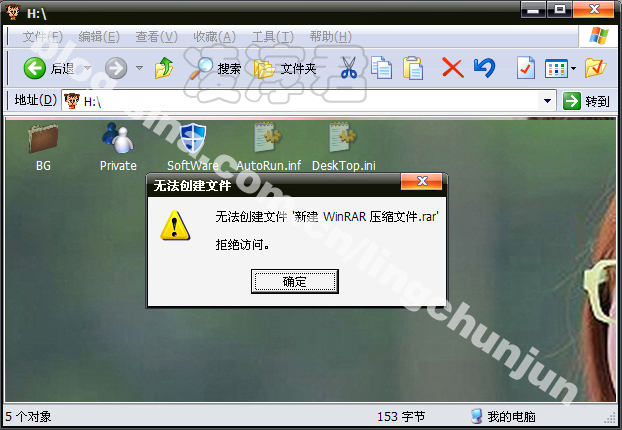萬盛學電腦網 >> 網絡應用技術 >> 應用教程 >> D-LINK路由實現自動撥號和自動斷線設置
D-LINK路由實現自動撥號和自動斷線設置
通過多台計算機一起利用一個寬帶網絡帳號訪問網絡是普通用戶最常采用的方法,關於共享上網的搭建步驟這裡不就詳細說明了,這裡有很多這方面的文章,還不了解的讀者可以查看這些內容。
建立了自己的共享上網之後問題也接踵而來,就象本文那位朋友的疑問一樣,他想實現每次啟動計算機都能自動連接網絡的功能,而不是每次連網必須先進入路由器界面點聯機才能上網,不想上網時必須點斷線。實際上這種自動斷網和自動連接網絡的功能是非常好實現的,如果沒有寬帶路由器可以通過把撥號程序放到windows系統的啟動項中來實現;當然本文開頭那位網友是在購買了自己的D-LINK路由器後尋求解決方案的,那麼我們可以通過設置D-LINK寬帶路由器來實現這種自動撥號和自動斷線的目的。
(1)低端寬帶路由器設置法:
如果你購買的寬帶路由器價格比較便宜或者購買的時間比較早,那麼他在功能上是比較低端的。我們只能實現他的自動連接網絡功能,其他高級功能是無法實現的,具體方法如下。
第一步:通過寬帶路由器的管理地址進行連接,輸入正確的用戶名和密碼進入其管理界面。
第二步:筆者的寬帶路由器也是DI-LINK的,型號為DI-704P,屬於早期產品,購買了有兩年多了。在其管理界面中我們從左邊的"WAN"按鈕入手。
第三步:用鼠標左鍵點左邊的"WAN"按鈕後我們就進入了WAN接口設置界面,這裡是設置ADSL帳號等信息的地方,在最下方我們能看到有一個參數設置,名為"自動重新聯機",如果把該項激活則路由器將在開啟電源的情況下自動撥號並連接網絡,如果該參數為"關閉"則將不具備任何自動撥號連接功能。由於我們希望能夠實現自動撥號的功能,所以將其設置為"激活",然後點右下的"執行"按鈕保存設置即可。(如圖1)

第四步:重新激活寬帶路由器後,每當我們打開該設備的電源,他都將自動撥號並連接網絡,從而實現了上網自動化的功能,免去了用戶手工撥號的操作。

不過這種自動撥號設置的功能並不強大,例如當我們並沒有采用包月帳號的話,是不希望每次開啟電源都自動連接網絡的。我們希望按需撥號,例如當計算機有訪問網絡請求時再撥號,或者設置固定時間段的撥號以及某時間自動斷開連接,遇到這些高級需求,我們采用的低端和早期的寬帶路由器就無法勝任了。
- 上一頁:路由器與計算機網絡相輔相成
- 下一頁:路由器的基本技術與協議